Как устранить ошибку ограничения памяти WordPress?
Опубликовано: 2021-02-17У вас проблемы с использованием WordPress?
Что ж, это довольно распространено. С неограниченной гибкостью приходит подвох. Убедитесь, что вам комфортно работать над техническими проблемами, с которыми вы можете столкнуться при использовании WordPress. Некоторые проблемы могут быть легко решены, в то время как другие могут стать головной болью.
Одной из проблем является ошибка ограничения памяти WordPress. Вы можете запутаться, когда впервые увидите это. Но после прочтения этой статьи вы сможете решить эту ошибку за несколько минут, несмотря на ваш опыт работы с WordPress.
Здесь мы объяснили, что такое ошибка ограничения памяти WordPress и как ее решить двумя способами. Давайте начнем.
Оглавление
- Что такое ошибка ограничения памяти WordPress?
- Что вызывает ошибку ограничения памяти WordPress?
- Как проверить лимит памяти PHP?
- Как устранить ошибку ограничения памяти WordPress?
- Метод 1: увеличение памяти PHP для вашего сайта
- Способ 2: обновление вашего хостинг-плана
- Часто задаваемые вопросы (часто задаваемые вопросы)
- В. Как проверить лимит памяти WordPress?
- В. Как изменить/увеличить лимит памяти в WordPress?
- Вывод
Что такое ошибка ограничения памяти WordPress?
Для работы WordPress требуется определенная память на вашем сервере. По умолчанию выделение памяти для WordPress составляет 64 МБ. Но иногда этого выделения памяти недостаточно. В таком случае вы увидите ошибку ограничения памяти WordPress как:
фатальная ошибка: разрешенный размер памяти 67108864 байт исчерпан
Вместо сообщения вы также можете увидеть белый экран смерти или режим обслуживания. В любом случае, у вас заканчивается память, и вам нужно это исправить. К счастью, вы узнаете об этом в следующих разделах.
Что вызывает ошибку ограничения памяти WordPress?
Каждому веб-сайту требуется определенная память для хранения данных, таких как плагины, темы, базы данных и контент. Иногда ресурсы требуют больше памяти. Однако веб-серверы отмечают ограничение на объем памяти, который может использоваться любым скриптом. По умолчанию WordPress выделяет 64 МБ памяти.
В таком случае, когда спрос превышает ограничение, вы получаете ошибку ограничения памяти. В основном эта ошибка возникает, когда вы загружаете медиафайлы на свой сайт или устанавливаете новую тему и плагин.
Вы можете задаться вопросом, почему серверы ограничивают выделение памяти. Что ж, это важная функция для защиты серверов. Серверам требуется достаточно памяти для одновременного запуска нескольких приложений для разных сайтов. Без ограничения плохо написанный скрипт может потреблять всю память сервера. В этом случае сервер выйдет из строя и закроет ваш сайт вместе со всеми другими сайтами, которые на нем размещены.
WordPress основан на скриптах, написанных на PHP, и должен соблюдать установленное ограничение.
Как проверить лимит памяти PHP?
Если вы используете WordPress 5.2 или выше, вы можете легко проверить лимит памяти PHP с помощью инструмента Site Health. Вот как вы действуете:
- Войдите в свою панель управления.
- Перейдите к «Инструменты» на левой боковой панели.
- Нажмите «Здоровье сайта».
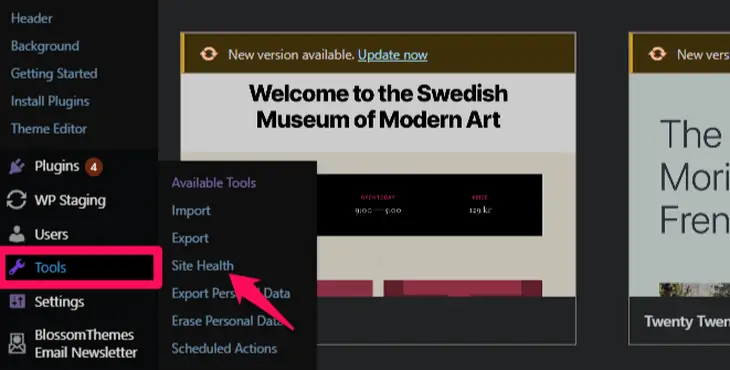
- Нажмите на опцию «Информация» вверху.
- Прокрутите вниз до раздела «Сервер».
- Здесь вы можете увидеть опцию «Ограничение памяти PHP». Он показывает ограничение памяти для ваших PHP-скриптов.
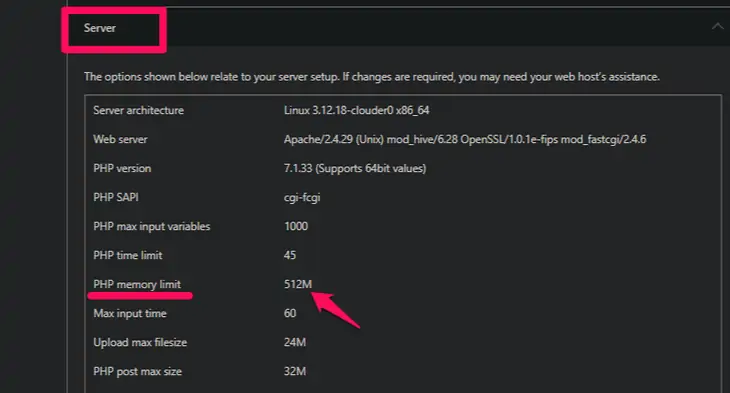
Как устранить ошибку ограничения памяти WordPress?
Теперь, когда вы знаете, что такое ошибка ограничения памяти WordPress и ее причины, давайте узнаем, как ее устранить. Есть два способа решить эту ошибку. Они есть:
Способ 1: увеличение памяти PHP для вашего сайта
Способ 2: Обновление плана хостинга
Мы объясним эти два метода ниже:
Метод 1: увеличение памяти PHP для вашего сайта
Как следует из названия ошибки, решить ее можно просто, увеличив выделение памяти для вашего PHP-файла. Объем памяти, который вы можете увеличить, зависит от вашего плана хостинга и хостинг-провайдера. Мы рассмотрели эту часть во втором методе. А пока давайте сосредоточимся на увеличении памяти PHP.
Память, которую вы можете использовать, задается в файле wp-config.php вашего сайта. Значение, установленное в этом файле, может совпадать или не совпадать со значением, установленным вашим хостинг-провайдером. Вы можете попробовать увеличить значение следующими способами:

- Войдите на свой сайт с помощью FTP-клиента или файлового менеджера.
Вот пример доступа к сайту с помощью FileZilla.
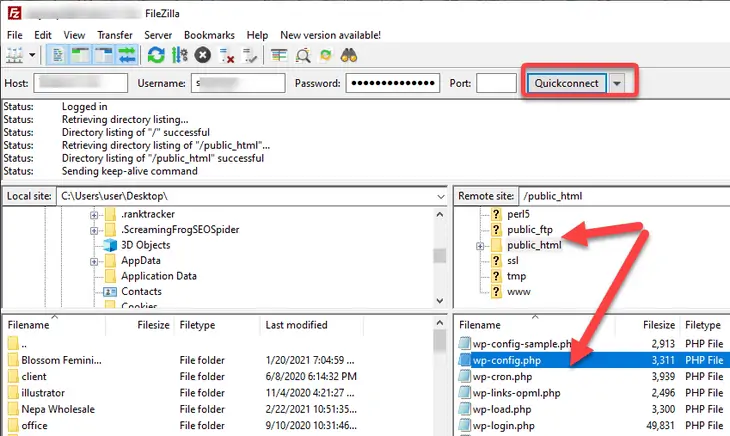
Правые квадранты показывают список папок, содержащих файл вашего веб-сайта.
- Перейдите в корневую папку вашего сайта. В основном корневая папка называется именем вашего домена или public_html. Дважды щелкните, чтобы открыть его.
- Щелкните правой кнопкой мыши файл wp-config.php и выберите параметр «Изменить».
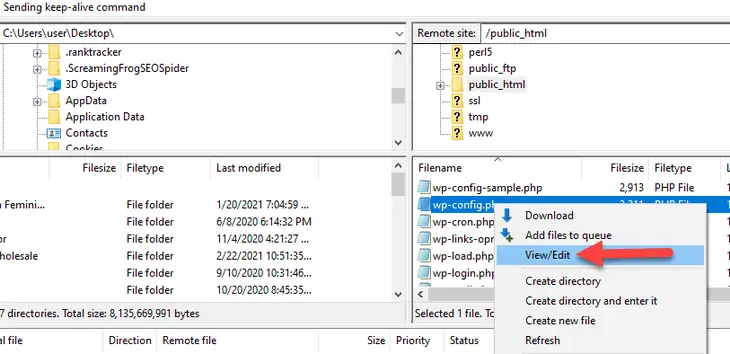
Не трогайте никакие другие файлы или строки кода, кроме тех, которые мы собираемся обсудить ниже. Резервное копирование файлов — хорошая идея. Вы можете восстановить изменения, если удалили или допустили какую-либо ошибку в файлах.
- Вставьте его над строкой, которая гласит: «Все, прекратите редактирование! Удачного ведения блога».
define( 'WP_MEMORY_LIMIT', '256M' ); 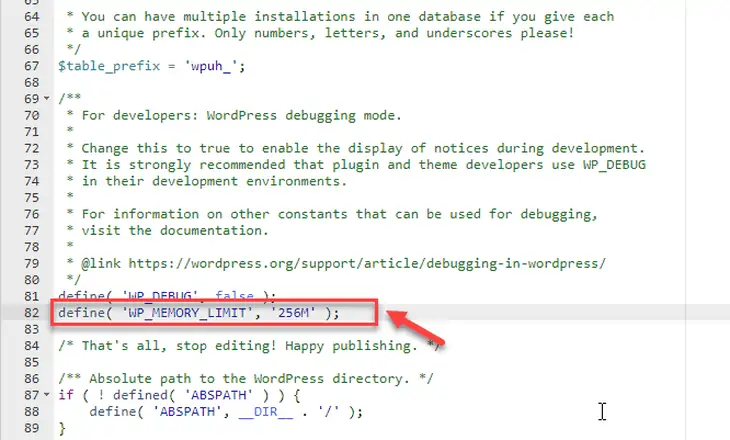
Выделения памяти в 256 МБ достаточно для большинства веб-сайтов.
- Сохраните изменения и выйдите из редактора.
- Посетите свой веб-сайт и сделайте то, что вы пытались сделать, прежде чем получить сообщение об ошибке ограничения.
Если вы не видите ошибку, вы успешно ее устранили. Если ошибка повторяется, увеличьте объем памяти еще больше. Если это не решит проблему даже после нескольких попыток, скорее всего, вы достигли лимита вашего хостинг-провайдера.
В таком случае попробуйте второй метод, как описано ниже:
Способ 2: обновление вашего хостинг-плана
Если вы продолжаете видеть ошибку ограничения памяти даже после увеличения памяти в файле wp-config.php, есть большая вероятность, что вы достигли лимита вашего хостинг-плана.
Каждый хостинг-провайдер выделяет определенное количество ресурсов для выбранного вами хостинг-плана. Вы можете проверить панель управления вашего хостинг-провайдера, чтобы увидеть ограничение памяти. Вы также можете напрямую связаться с вашим хостинг-провайдером.
Если вы подтвердите, что достигли лимита вашего хостинг-плана, вам пора перейти на более высокий уровень. Для пользователя плана общего хостинга переключение на облачный хостинг или VPS (виртуальный частный сервер) может исправить ошибку. Оба этих плана выделяют больше ресурсов, чем план виртуального хостинга.
Вот наш обзор некоторых популярных хостинг-провайдеров на рынке сегодня:
- Блюхост
- СайтЗемля
- Хозяин мечты
- Облачные пути
- Дримпресс
Эти обзоры помогут вам определить лучшего хостинг-провайдера и подходящий план хостинга для вашего сайта.
Часто задаваемые вопросы (часто задаваемые вопросы)
В. Как проверить лимит памяти WordPress?
Вы можете проверить лимит памяти WordPress следующим образом:
• Войдите в свою панель администратора.
• Перейдите в «Инструменты» и нажмите «Здоровье сайта».
• Прокрутите вниз до раздела сервера.
• Здесь вы можете найти лимит памяти PHP вашего сервера.
В. Как изменить/увеличить лимит памяти в WordPress?
Вы можете изменить лимит памяти в WordPress, отредактировав файл wp-config.php в корневой папке. Вам нужно добавить « определить ('WP_MEMORY_LIMIT', '256M');» или увеличить предельное значение. Мы объяснили, как это сделать в предыдущем разделе. Проверьте это.
Вывод
Мы понимаем, насколько неприятным может быть получение сообщения об ошибке в WordPress, особенно если вы не знаете причину. К счастью, ошибка ограничения памяти точно сообщает вам, в чем проблема, и поэтому поиск решения становится простым.
Мы упомянули два способа исправить ошибку ограничения памяти PHP. Кроме того, вы можете проверить Как обновить версию PHP для получения подробной информации. Если у вас возникнут дополнительные вопросы относительно этой ошибки, свяжитесь с нами в разделе комментариев ниже.
